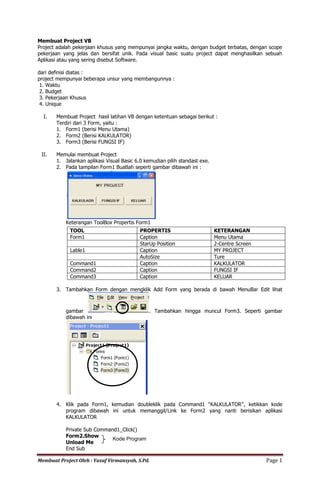
Modul project
- 1. Membuat Project VB Project adalah pekerjaan khusus yang mempunyai jangka waktu, dengan budget terbatas, dengan scope pekerjaan yang jelas dan bersifat unik. Pada visual basic suatu project dapat menghasilkan sebuah Aplikasi atau yang sering disebut Software. dari definisi diatas : project mempunyai beberapa unsur yang membangunnya : 1. Waktu 2. Budget 3. Pekerjaan Khusus 4. Unique I. Membuat Project hasil latihan VB dengan ketentuan sebagai berikut : Terdiri dari 3 Form, yaitu : 1. Form1 (berisi Menu Utama) 2. Form2 (Berisi KALKULATOR) 3. Form3 (Berisi FUNGSI IF) II. Memulai membuat Project 1. Jalankan aplikasi Visual Basic 6.0 kemudian pilih standast exe. 2. Pada tampilan Form1 Buatlah seperti gambar dibawah ini : Keterangan ToolBox Propertis Form1 TOOL PROPERTIS KETERANGAN Form1 Caption Menu Utama StarUp Position 2-Centre Screen Lable1 Caption MY PROJECT AutoSize Ture Command1 Caption KALKULATOR Command2 Caption FUNGSI IF Command3 Caption KELUAR 3. Tambahkan Form dengan mengklik Add Form yang berada di bawah MenuBar Edit lihat gambar . Tambahkan hingga muncul Form3. Seperti gambar dibawah ini 4. Klik pada Form1, kemudian doubleklik pada Command1 “KALKULATOR”, ketikkan kode program dibawah ini untuk memanggil/Link ke Form2 yang nanti berisikan aplikasi KALKULATOR Private Sub Command1_Click() Form2.Show Kode Program Unload Me End Sub Membuat Project Oleh : Yusuf Virmansyah, S.Pd. Page 1
- 2. Klik View Object (Lihat Gambar) View Object View Code , kemudian Doubklik lagi pada Command2 “FUNGSI IF”, ketikkan kode Program dibawah ini untuk memanggil/Link ke Form3 yang nanti berisikan aplikasi FUNGSI IF. Private Sub Command2_Click() Form3.Show Kode Program Unload Me End Sub Doubleklik pada Command3 “KELUAR”, jika sebelumnya kode program keluar biasa menggunakan UNLOAD ME, pada kali ini kita gunakan fungsi VB YesNo untuk membuat perintak keluar yang lebih Variatif. Berikut kodenya Private Sub Command4_Click() If MsgBox("Anda yakin mau keluar?", vbQuestion + vbYesNo, "Konfirmasi") = vbYes Then End End If End Sub 5. Selanjutnya Doubleklik pada Form2 yang ada di Project Propertis sebelah kanan atas, lalu buatlah Aplikasi Kalkulator seperti dibawah ini Keterangan ToolBox Propertis Form2 Tool Propertis Keterangan Form2 Caption KALKULATOR StarUp Position 2-Centre Screen Lable1 Caption NILAI A AutoSize True Lable2 Caption NILAI B AutoSize True Lable3 Caption HASIL AutoSize True Text1 Text Dikosongkan/dihapus Text2 Text Dikosongkan/dihapus Text3 Text Dikosongkan/dihapus Command1 Caption TAMBAH Command2 Caption KURANG Command3 Caption KALI Command4 Caption BAGI Command5 Caption KOSONG Command6 Caption KE MENU UTAMA Membuat Project Oleh : Yusuf Virmansyah, S.Pd. Page 2
- 3. Selanjutnya buat kode program untuk masing-masing command, yaitu tombol TAMBAH, KURANG, KALI, BAGI. KOSONG, dan KE MENU UTAMA. Berikut panduan kodenya: Private Sub Command1_Click() Text3.Text = Val(Text1.Text) + Val(Text2.Text) kode tombol tambah End Sub Private Sub Command2_Click() Text3.Text = Val(Text1.Text) - Val(Text2.Text) kode tombol kurang End Sub Private Sub Command3_Click() Text3.Text = Val(Text1.Text) * Val(Text2.Text) kode tombol kali End Sub Private Sub Command4_Click() Text3.Text = Val(Text1.Text) / Val(Text2.Text) kode tombol bagi End Sub Private Sub Command5_Click() Text1.Text = "" Text2.Text = "" kode tombol kosong Text3.Text = "" End Sub Private Sub Command6_Click() Form1.Show Unload Me kode tombol Ke Menu Utama untuk memanggil/link Ke Menu Utama/Form1 End Sub 6. Selanjutnya Doubleklik pada Form3 yang ada di Project Propertis sebelah kanan atas, lalu buatlah Aplikasi FUNGSI IF seperti dibawah ini. Keteranan ToolBox Propertis Form3 Tool Propertis Keterangan Form3 Caption FUNGSI IF StarUp Prosition 2-Centre Screen Lable1 Caption JENIS KELAMIN AutoSize True Lable2 Caption KETERANGAN AutoSize True Text1 Text Dikosongkan/dihapus Text2 Text Dikosongkan/dihapus Command1 Caption HASIL Command2 Caption KE MENU UTAMA Selanjutnya buat kode program untuk masing-masing command, yaitu tombol HASIL, dan KE MENU UTAMA. Lihat kode programnya di halaman selanjutnya. Membuat Project Oleh : Yusuf Virmansyah, S.Pd. Page 3
- 4. Private Sub Command1_Click() If Text1.Text = "L" Then Text2.Text = "Laki-Laki" Else kode tombol hasil If Text1.Text = "P" Then Text2.Text = "Perempuan" End If End If End Sub Private Sub Command2_Click() Form1.Show Unload Me kode tombol Ke Menu Utama End Sub Oooo Selamat Mencoba Semoga Sukses Di Uas Praktik oooO Membuat Project Oleh : Yusuf Virmansyah, S.Pd. Page 4